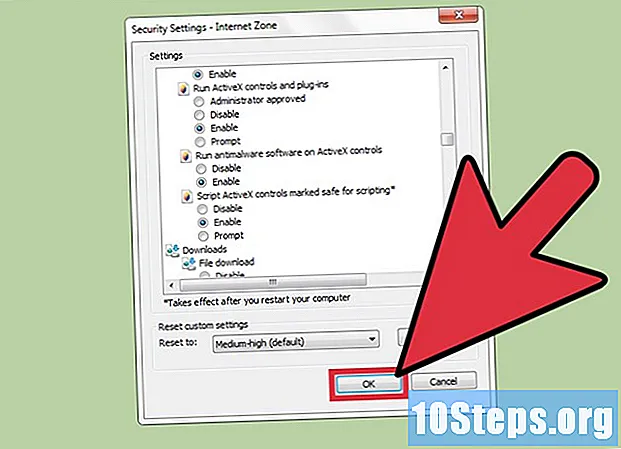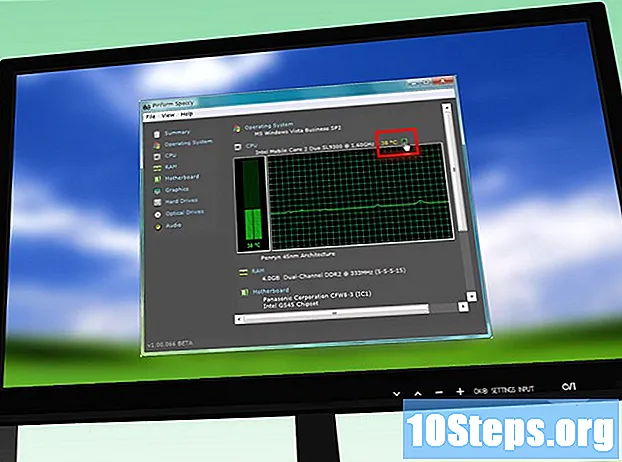Innhold
SQL Server-databaser er mye brukt på grunn av brukervennlighet og vedlikehold. Hvis du ikke vil jobbe med et kommandolinjemiljø, kan du bruke et gratis grafisk grensesnitt som SQL Server Management Studio. Følg trinnene nedenfor for å lære hvordan du oppretter en database og oppgir informasjon på bare noen få minutter.
Steps
Installer SQL Server Management Studio-programmet. Last ned den gratis fra Microsofts nettsted. Det gir et grafisk miljø som i stor grad letter databaseadministrasjon.
- Det (eller lignende verktøy) kreves for å koble til SQL Server eksternt.
- Mac- og Linux-brukere bruker ofte open source-programmer som DbVisualizer eller SQuirreL SQL. Selv om grensesnittene er forskjellige, er de alle basert på de samme prinsippene.
- Hvis du vil lære hvordan du oppretter en database med en kommandolinje, kan du lese denne artikkelen.
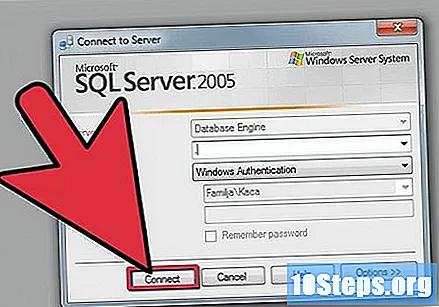
Åpne SQL Server Management Studio. Når du åpner programmet for første gang, ber det deg om å angi hvilken server som er databasen. Har du allerede en server konfigurert, fungerer riktig og med nødvendige tillatelser? Skriv inn adresse og godkjenningsinformasjon. Hvis du vil opprette en lokal database, skriver du inn IP-en din i "Servernavn" og velger godkjenningstype "Windows-godkjenning".- Klikk på Koble til for å fortsette.

Finn databasemappen. Etter at du har koblet til serveren (lokal eller ekstern), vises et vindu som heter Object Browser på venstre side av skjermen. Det første elementet er serveren du er koblet til. Hvis du ikke kan se databasene og tabellene, klikker du på "+" -ikonet for å utvide og finne ønsket database.
Lag en database. Klikk med den sekundære museknappen over databaser-mappen og klikk på "Ny database ...". Et konfigurasjonsvindu skal åpne. Velg et navn som vil hjelpe deg med å identifisere det senere. I de fleste tilfeller kan du la de andre alternativene ligge på de opprinnelige verdiene.- Merk at når du skriver inn databasenavnet, opprettes to filer automatisk: "data" og "logg". "Data" -filen lagrer all informasjonen, og "loggen" registrerer endringer som er gjort i databasen.
- Klikk OK for å opprette databasen. Et nytt element skal vises i "Database" -mappen med et sylinderbilde.
Lag et bord. I en relasjonsdatabase kan du bare lagre data i en struktur som kalles en "tabell". Utvid databasemappen du nettopp opprettet, klikk med den sekundære museknappen på "Tabeller" og velg "Ny> Tabell ...".
- Et nytt vindu åpnes med nødvendige verktøy for å manipulere bordet.
Opprett primærnøkkel. Det beste er å definere primærnøkkelen som den første kolonnen i tabellen. Det må være et unikt identifikasjonsnummer for hver post og gjøre det mulig å konsultere og relatere dataene. Skriv inn "ID" i feltet "Kolonnenavn" og int i "Datatype" -feltet. Fjern markeringen av alternativet "Tillat nullmuligheter". Klikk med den sekundære museknappen over linjen og velg "Angi primærnøkkel".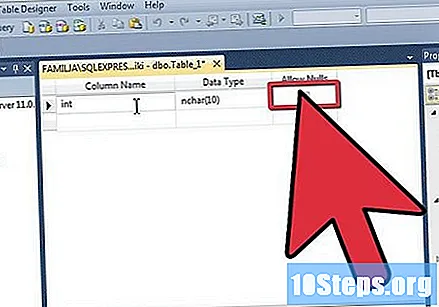
- Du må forhindre oppføring av nullverdier fordi hver post må ha en primærnøkkel.
- Bla nedover "Kolonneegenskaper" -vinduet til du finner alternativet "Identitetsspesifikasjon". Åpne den og velg "Ja" under "(It's Identity)". Denne funksjonen øker kolonneverdien automatisk for hver post, noe som sparer deg for problemer med å taste inn tallet hver gang.
Lær mer om tabellenes struktur. Tabeller består av felt eller kolonner. Hver kolonne representerer et attributt for postene. For eksempel har databasen over ansatte i et selskap kolonner som: "Fornavn", "Etternavn", "Adresse" og "Telefon".
Lag alle kolonnene. Når du er ferdig med å fylle ut feltet Primærnøkkel, vises nye tomme kolonner nedenfor, slik at du kan sette sammen hele strukturen i tabellen. Fyll den ut etter dine behov og vær alltid oppmerksom på hvilken type data du har valgt: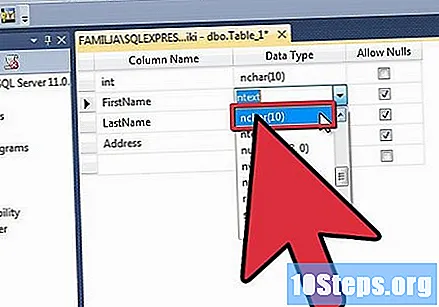
- nchar (#) - dette er typen data som brukes til tekster, for eksempel navn, adresser osv. Antallet i parentes indikerer det maksimale antallet tillatte tegn. Det er viktig å sette en rimelig grense slik at databasen ikke blir for stor. Du kan lagre telefonnumre i dette formatet fordi du ikke gjør matteoperasjoner på dem.
- int - denne typen er valgt for å representere hele tall, for eksempel de i ID-kolonnen.
- desimal(x,y) - desimaltypen lagrer reelle tall med desimaler. De to verdiene i parentes definerer henholdsvis det totale antall sifre for hele delen og desimaldelen. For eksempel, desimal (6.2) lagrer numrene i formatet.
Lagre bordet. Når du er ferdig med å lage kolonnene, lagrer du tabellen før du legger inn informasjonen. Klikk på Lagre-ikonet på verktøylinjen og skriv inn navnet på tabellen. Velg et navn som gjør innholdet klart og som gjør tabellen lettere å identifisere. Det må tas større omhu når du jobber med en veldig stor database.
Skriv inn dataene i tabellen. Etter lagring, begynn å legge inn informasjonen. Åpne "Tabeller" -mappen i Object Browser. Hvis du ikke kan se tabellen du nettopp opprettet, klikker du på den sekundære knappen og velger "Oppdater". Klikk med den sekundære museknappen og trykk "Rediger 200 topplinjer".
- Et vindu åpnes for deg å legge til dataene. Siden IDen fylles ut automatisk, ikke bekymre deg for denne kolonnen. Legg bare informasjonen fra de andre feltene. Når du klikker på neste linje, vil du se IDen økes umiddelbart.
- Gjenta prosedyren til du legger til all informasjonen du ønsker.
Kjør tabellen for å lagre dataene. Trykk på "Kjør SQL" -knappen på verktøylinjen etter å ha lagt inn all informasjonen. SQL Server kjører i bakgrunnen og behandler alle data. Knappen består av to bord som er lagt med en pil til venstre. Det er også en snarvei som gjør det samme: Ctrl+R.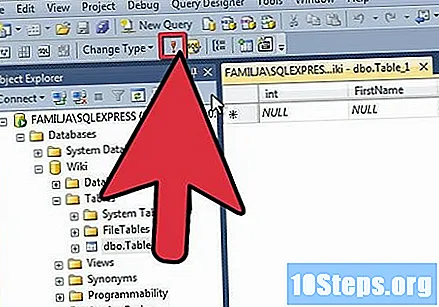
- Hvis det er feil, vil de bli vist før databasen endrer tabellen.
Konsulter dataene. Du har allerede opprettet en database, kolonner og rader er fylt. Du kan lage et veldig stort antall tabeller. Det er en grense, men ikke bekymre deg for den begrensningen, med mindre du jobber i et bedriftsmiljø. Med de oppgitte dataene kan du for eksempel lage spørsmål for å generere rapporter. Les denne artikkelen for å lære hvordan du gjør disse prosedyrene.